Mozilla firefox akan menawarkan menyimpan password dan username setiap anda login pada situs web di internet. Tujuannya tentu saja untuk mempermudah anda saat mengakses website tersebut dikemudian hari. Dengan tersimpannya username dan password, anda tidak perlu memasukan data login setiap kali mengunjungi situs web.
Apa Keuntungan Dan Kerugian Menyimpan Password?
Keuntungan : Anda tidak perlu susah-susah menuliskan username dan password setiap kali mengakses situs web yang sering anda kunjungi.Kerugian : Setiap orang yang menggunakan browser firefox dapat menggunakan akun login anda dengan mudah karena sudah tersimpan sebelumnya.
Solusi : Memberikan master password pada browser mozilla firefox agar akun login anda tetap aman meskipun menyimpan data-data username dan password.
Bagaimana Cara Memberikan Master Password Di Mozilla Firefox?
Perlu anda ketahui, anda tidak bisa memberikan password pada aplikasi web browser seperti mozilla firefox, chrome, opera dan lainnya. Maksudnya tidak mungkin anda memberikan kata sandi saat browser akan dibuka, paham kan?Untuk itulah, menggunakan master password bisa menjadi solusi untuk mengamankan akun login yang tersimpan di browser firefox.
Secara default, mozilla firefox tidak menggunakan master password. Bersyukurlah anda yang membaca artikel ini, karena akun login anda akan aman dari tangan-tangan jahil yang suka menyalahgunakan akun login anda untuk kepentingan pribadinya.
- Klik tombol atau jika menggunakan Windows XP melalui menu Tools kemudian Options
- Pilih tab security dan klik Use a master password
- Muncul jendela master password. Masukan master password yang anda inginkan pada kolom Enter new password.
- Masukan lagi password yang sama pada kolom Re-enter password
- Jika sudah selesai, klik
- Klik lagi untuk menutup jendela options.
Perhatikan Password quality meter yang menunjukan kerumitan dan kekuatan master password yang anda masukan.
Bagaimana Cara Menghapus Master Password?
Jika anda ingin menghapus master password yang sudah dibuat dengan kata lain tidak lagi menggunakan mater password untuk mengamankan data-data login, berikut caranya :- Klik tombol atau jika menggunakan Windows XP melalui menu Tools kemudian Options
- Pilih tab Security dan hilangkan tanda Use a master password
- Muncul jendela Remove Master Password, masukan master password yang pernah anda buat.
- Klik remove kemudian OK dan OK lagi untuk menutup jendela options.
Bagaimana Cara Mengubah Master Password Mozilla Firefox?
Anda juga bisa mengganti master password yang sudah dibuat sebelumnya, caranya pada tab Security pilih Change Master Password dan ikuti petunjuk selanjutnya (sama dengan menghapus master password).Kondisi Darurat, Cara Me- Reset Master Password Firefox
Kembali ke pembahasan awal, menggunakan master password dapat memberikan perlindungan akun login yaitu username dan password dari orang lain yang ingin menyalahgunakan akun login anda.Namun jika anda lupa dengan master password mozilla firefox, anda dapat me- reset master password dengan konsekuensi semua data username dan password yang tersimpan dalam firefox akan terhapus!
- Pada address bar mozilla firefox, tuliskan chrome://pippki/content/resetpassword.xul
- Tekan ENTER
- Akan muncul halaman Reset Master Password, klik tombol
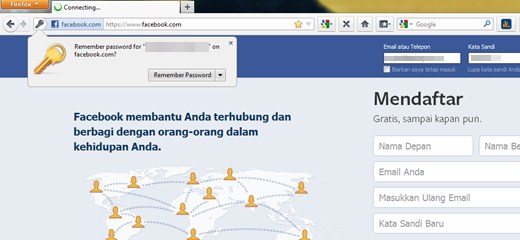

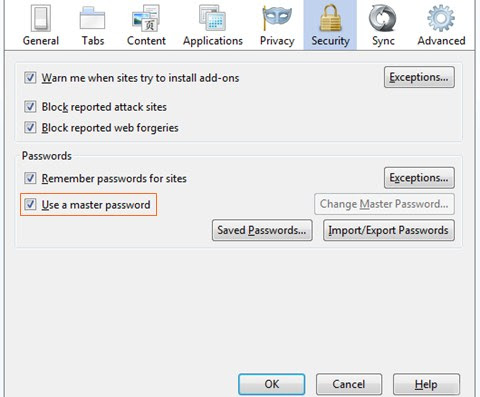
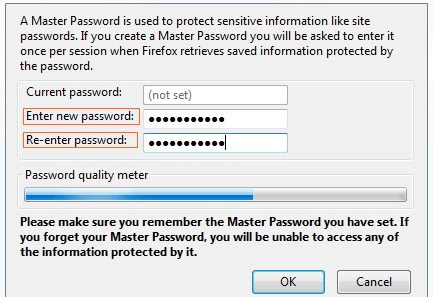





Posting Komentar